Цветна черно-бяла снимка в Photoshop
Черно-белите фотографии, разбира се, имат определена мистерия и привлекателност, но понякога е необходимо да се даде такава снимка на цветовете. Това може да са стари снимки или несъгласие с оцветяването на обект.
В този урок, нека да поговорим как да нарисуваме черно-бяла снимка в Photoshop.
Това няма да е такава урока, тъй като на сайта има много неща. Тези уроци са по-скоро инструкции стъпка по стъпка. Днес ще има още съвети и препоръки, както и няколко интересни чипа.
Да започнем, може би, с технически моменти.
За да придадете цвят на черно-бяла снимка, трябва да я заредите в програмата за начало. Ето една снимка:

Тази снимка първоначално беше цветен, просто го обезцветих за урока. Как да направите черна и бяла цветна снимка тази статия ,
За да дадем цвета на обектите в снимката, използваме функцията Photoshop, подобно на режимите на смесване за слоеве. В този случай се интересуваме от "цвят" . Този режим ви позволява да боядисвате обекти, да държите сенки и други характеристики на повърхността.
Така че, отворихме снимката, сега създаваме нов празен слой.
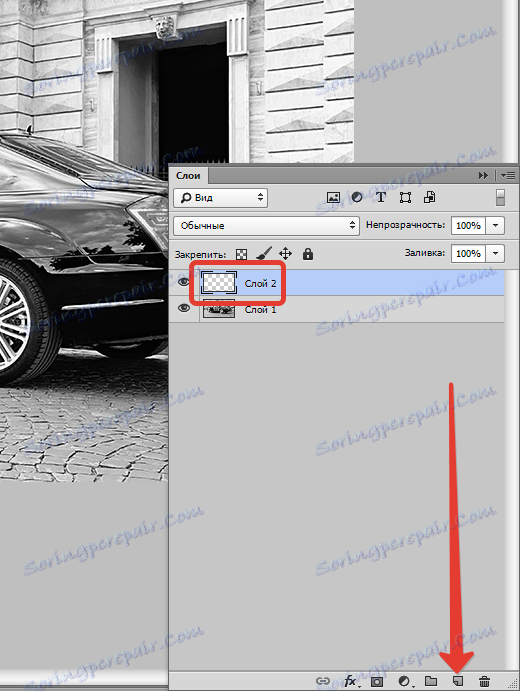
Променете режима на смесване за този слой на "Цвят" .
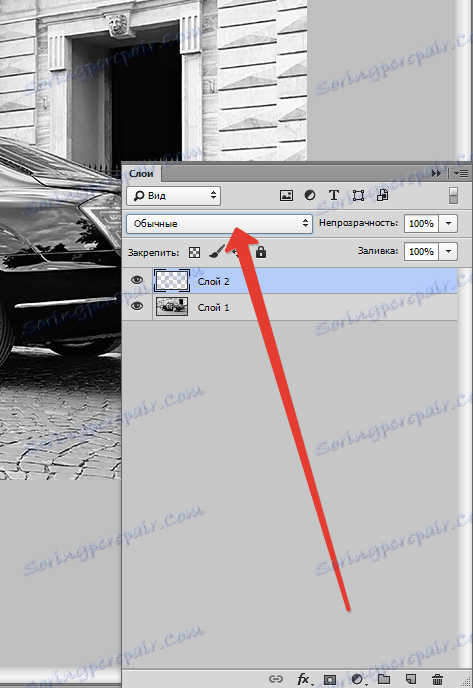

Сега най-важното е да се определи цвета на обектите и елементите на снимката. Можете да сънувате опциите си, но можете да намерите подобна снимка и да вземете проба от цветовете от тях, преди да сте ги отворили във Photoshop.
Малко съм измамил, така че не е нужно да търся нищо. Ще взема цветната проба от оригиналната снимка.
Това се прави така:
Кликнете върху основния цвят в лентата с инструменти вляво, появява се цветна палитра:
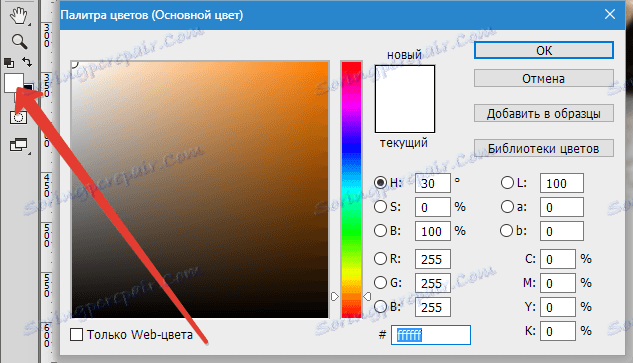
След това кликнете върху елемента, който според нас има желания цвят. Курсорът с отворената цветова палитра, който влиза в работната зона, приема формата на пипета.
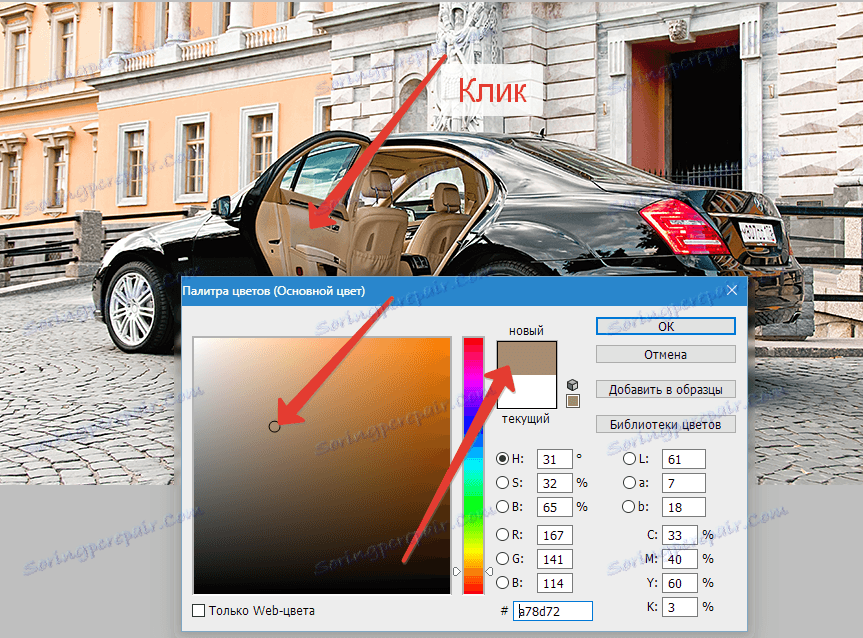
Сега вземете твърда черна четка с непрозрачност и 100%

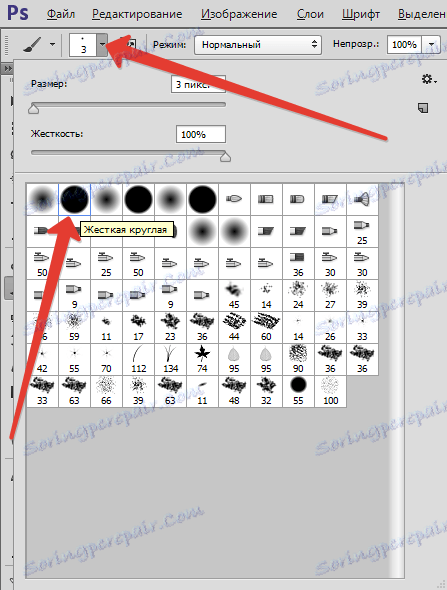

отидете на нашата черно-бяла снимка, към слоя, за който е сменен режимът на смесване.
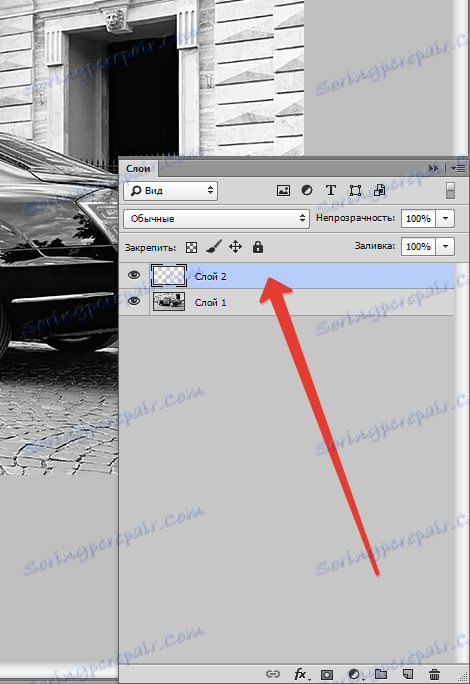
И започваме да рисуваме салона. Работата е сурова и не е много бърза, така че бъдете търпеливи.
По време на този процес често ще трябва да промените размера на четката. Бързо можете да направите това, като използвате квадратните скоби на клавиатурата.
За най-добри резултати увеличете мащаба на снимката. За да не влизате в "Лупе" всеки път, можете да задържите клавиша CTRL и да натиснете + (плюс) или - (минус) .
Така че, аз вече рисувах интериора. Оказа се така:

Тогава по същия начин рисуваме всички елементи от снимката. Съвет: всеки елемент е най-добре рисуван на нов слой, сега ще разберете защо.
Добавете корекционен слой "Hue / Saturation" на нашата палитра.
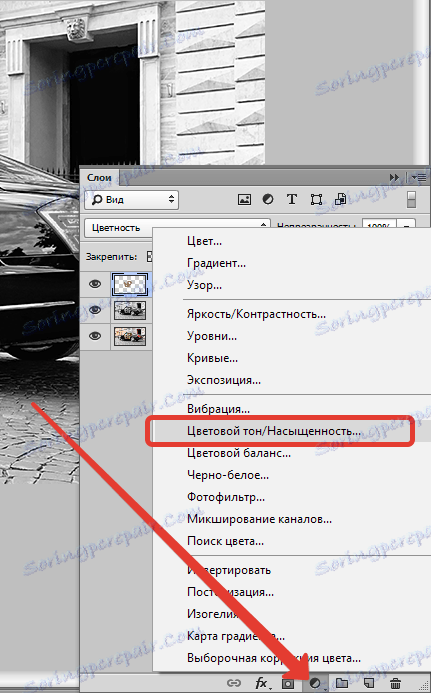
Уверете се, че слоят, на който искаме да приложим ефекта, е активен.
В прозореца за свойства, който се показва, кликнете върху бутона, както в екранната снимка:
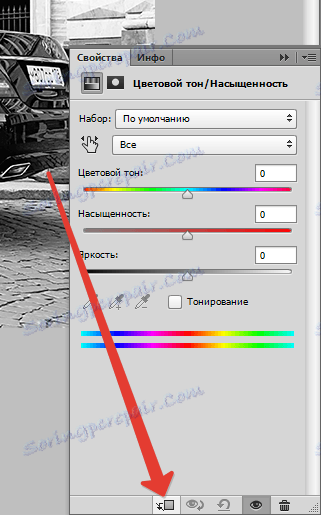
С това действие свързваме корекционния слой със слоя, който е под него в палитрата. Ефектът няма да се приложи към други слоеве. Ето защо се препоръчва боядисване на елементи на различни слоеве.
Сега най-интересното.
Сложихме една daw пред "Toning" и да играе малко плъзгачи.
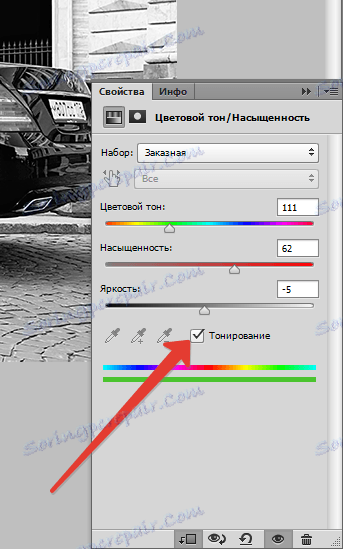
Можете да постигнете абсолютно неочаквани резултати.

Забавни ...
С тези техники можете да получавате изображения с различни цветове от един Photoshop файл.
За това, може би, всичко. Този метод може да не е единственият, но е доста ефективен, макар и трудоемък. Желая ви късмет в работата ви!